製品情報管理から値を取得し、その値を使用して販売オーダーの値を設定
「製品情報管理」作業領域から品目の値を取得するオーダー管理拡張を作成し、それを使用して販売オーダーの属性のデフォルト値を設定します。
次に、その仕組みの例を示します。
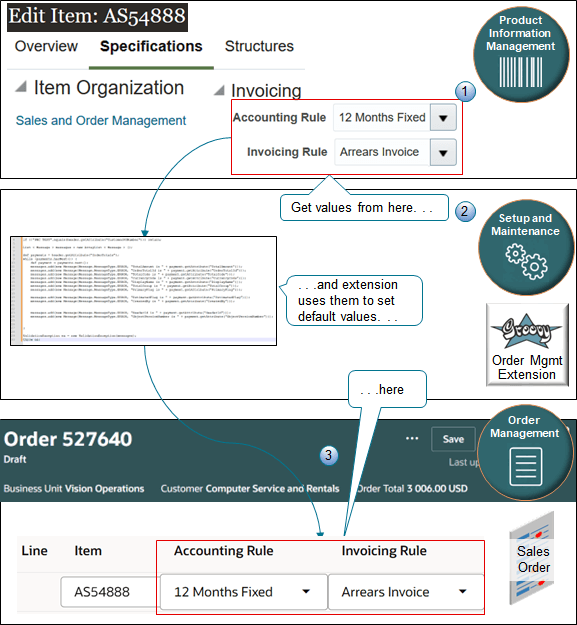
数字の意味
-
Product Information Management(製品情報管理)作業領域を使用して、参照する必要がある属性の値を設定します。
-
「設定および保守」作業領域を使用して、Product Information Managementから値を取得し、それらを使用してOrder Management作業領域の販売オーダーの属性のデフォルト値を設定するオーダー管理拡張を作成します。
-
実行時に、オーダー管理作業領域を使用して販売オーダーを作成し、オーダー管理によって属性値が自動的に設定されます。
拡張機能の疑似コードの例を次に示します。
If the Order Entry Specialist adds the AS54888 item to an order line, then set the default value for the Accounting Rule attribute on the order line to the same value that the Accounting Rule attribute contains for the item in Product Information Management, and set the value for the Invoicing Rule on the order line to the same value that the Invoicing Rule attribute contains for the item in Product Information Management.
このトピックではサンプル値を使用します。 ビジネス要件によっては、別の値が必要になる場合があります。
ステップの概要
-
品目を変更します。
-
拡張を作成します。
-
設定をテストします。
品目の変更
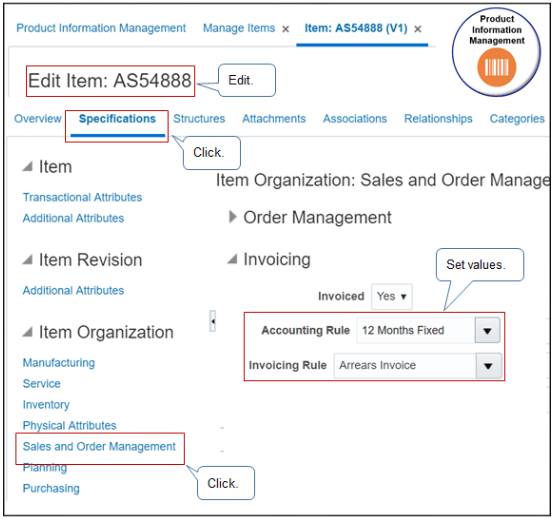
やれ。
-
Product Information Managementの管理に必要な権限があることを確認します。
これらの権限でサインインしないと、製品情報管理作業領域に製品詳細が表示されないため、この手順は実行できません。
-
「製品情報管理」作業領域に移動します。
-
「タスク」>「品目の管理」をクリックし、値を検索します。
属性
値
項目
AS54888
-
検索結果で、AS54888をクリックします。
-
「品目の編集」ページで、「仕様」>「販売およびオーダー管理」をクリックします。
-
請求領域で値を設定し、「保存」をクリック
属性
値
会計基準
12か月固定
請求ルール
未収請求書
-
データを収集します。 詳細は、オーダー管理のプランニング・データの収集を参照してください。
設定のテスト
-
「オーダー管理」作業領域に移動し、販売オーダーを作成します。
-
AS54888をオーダー明細に追加し、明細の値を確認します。
属性
値
会計基準
12か月固定
請求ルール
未収請求書
-
製品情報管理作業領域に移動し、会計基準の値を即時に変更します。
-
データを収集します。
-
別の販売オーダーを作成し、会計基準が即時にデフォルト設定されていることを確認します。